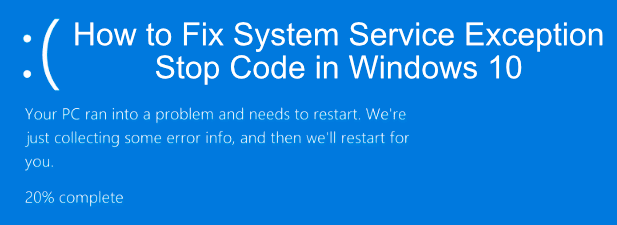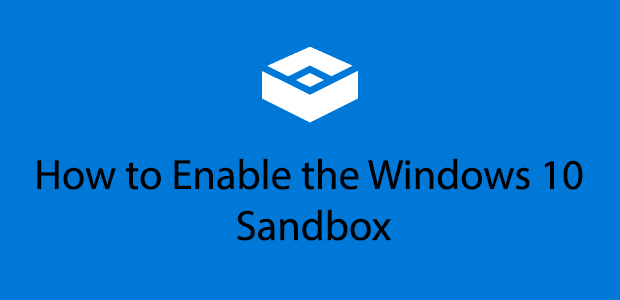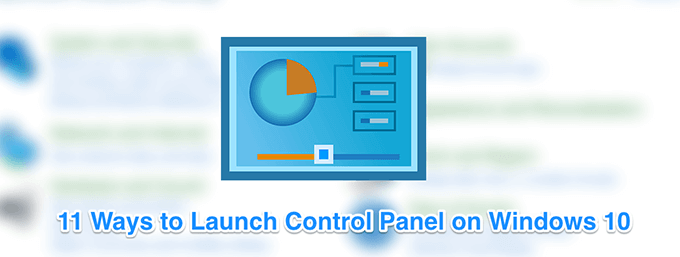Comment supprimer des fichiers de sauvegarde dans Windows 10
Il y a de nombreuses bonnes raisons pour lesquelles vous pourriez vouloir configurer les sauvegardes Windows 10. En cas de problème, une sauvegarde peut vous aider à restaurer vos fichiers et votre système avec peu ou pas de perte de données. Malheureusement, l’inconvénient est une perte d’espace – ces fichiers peuvent remplir votre disque dur, en particulier sur les disques de plus petite taille.
Bien que nous vous recommandons toujours de maintenir des sauvegardes automatiques du système, Windows remplira votre lecteur de fichiers de sauvegarde inutiles que vous pouvez supprimer de temps en temps, y compris les anciens fichiers de mise à jour Windows. Si vous souhaitez savoir comment supprimer des fichiers de sauvegarde dans Windows 10, voici ce que vous devez faire.
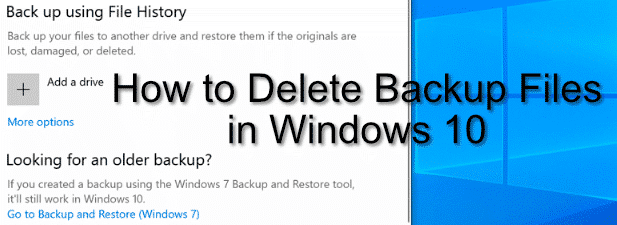
Suppression de l’historique des fichiers Windows
Windows 10 offre un bien meilleur système pour les sauvegardes de fichiers régulières que les anciennes versions de Windows, grâce à un système de sauvegarde de fichiers intégré. À l’aide de l’historique des fichiers Windows, des copies de fichiers dans certains dossiers critiques sont enregistrées régulièrement, toutes les 10 minutes à une fois par jour, avec des copies enregistrées indéfiniment.
Au fil du temps, cela peut signifier une augmentation considérable de l’espace de stockage utilisé. Si vous souhaitez savoir comment supprimer des fichiers de sauvegarde dans Windows 10, la suppression de vos sauvegardes de l’historique des fichiers Windows devrait être la première tâche de votre liste.
- Pour commencer, vous devez ouvrir le menu Paramètres de Windows – cliquez avec le bouton droit sur le menu Démarrer de Windows et appuyez sur Réglages. De là, appuyez sur Mise à jour et sécurité> Sauvegarde. Si vous utilisez déjà l’historique des fichiers Windows, appuyez sur la touche Plus d’options bouton.
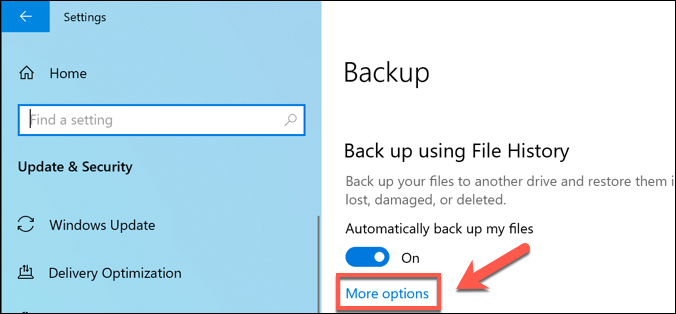
- dans le Options de sauvegarde menu, vous pouvez modifier la fréquence à laquelle les sauvegardes de fichiers sont effectuées et la fréquence à laquelle elles sont enregistrées avant d’être supprimées. Modifiez-les sous Sauvegarder mes fichiers et Gardez mes sauvegardes menus déroulants.
Par défaut, le Gardez mes sauvegardes l’option est définie sur Pour toujours– le fait de modifier cette option pour supprimer les sauvegardes tous les mois, ou lorsqu’un espace est nécessaire, augmentera votre espace disque disponible.
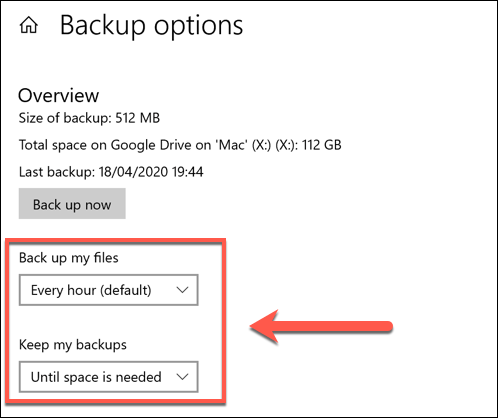
- Vous pouvez également désactiver entièrement l’historique des fichiers Windows en appuyant sur le bouton Arrêtez d’utiliser ce lecteur option dans le Options de sauvegarde menu. Cela supprimera votre lecteur de sauvegarde de fichiers Windows actuel, désactivant ainsi complètement la fonctionnalité.
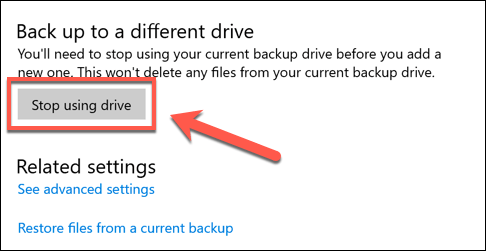
- Si vous souhaitez supprimer immédiatement les fichiers de sauvegarde enregistrés conservés par l’historique des fichiers, vous devez cliquer avec le bouton droit sur le menu Démarrer de Windows et appuyer sur le bouton Windows PowerShell (administrateur) option.
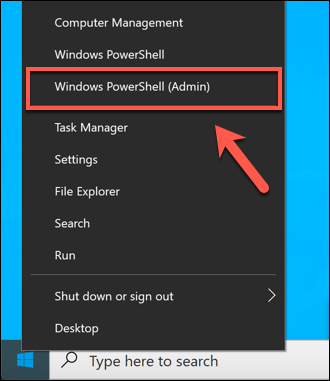
- Dans la fenêtre PowerShell qui apparaît, tapez fhmanagew.exe -cleanup 0 pour supprimer toutes les sauvegardes de fichiers sauf les plus récentes, puis appuyez sur Entrée pour exécuter la commande. Vous pouvez remplacer 0 avec un autre ensemble de jours pour conserver une période plus longue de sauvegardes. Si la commande réussit, une fenêtre pop-up apparaîtra pour confirmer.
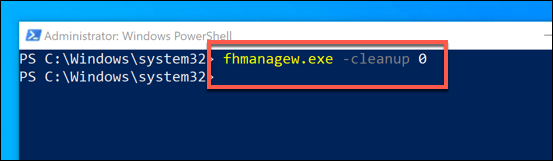
Suppression des points de restauration du système Windows
La sauvegarde de fichiers dans les anciennes versions de Windows était une affaire de tout ou rien, du moins en ce qui concerne les fonctionnalités intégrées. L’une des premières fonctionnalités de sauvegarde était la Restauration du système , qui stockait un instantané de votre installation Windows actuelle et de vos fichiers.
Cette fonctionnalité existe toujours dans Windows 10 et est utilisée pour créer des points de restauration pour les principales mises à jour du système. S’il est activé et que trop de points de restauration sont créés, cela peut occuper un espace disque précieux. La suppression de certains de ces points de restauration peut être un bon moyen de libérer de l’espace pour d’autres fichiers.
- Pour supprimer les points de restauration du système, appuyez sur Windows + R touches de votre clavier pour ouvrir le Courir fenêtre, tapez protection des propriétés du système et appuyez sur Entrée.
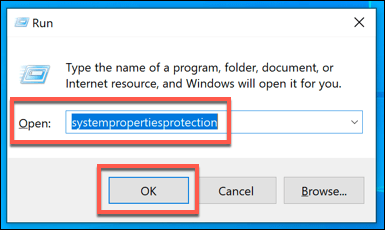
- Cela ouvrira le Propriétés du système la fenêtre. dans le Protection du système onglet, appuyez sur Configurer bouton.
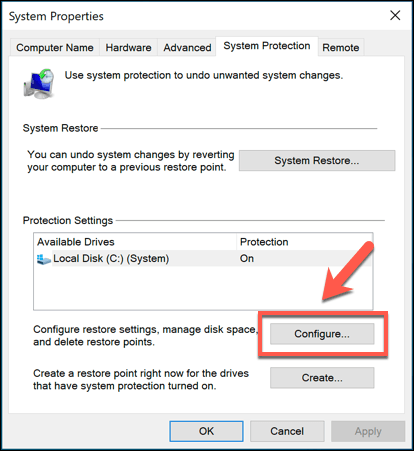
- dans le Protection du système fenêtre, appuyez sur la Effacer bouton. Cela supprimera tous les points de restauration du système enregistrés. Vous pouvez également modifier l’espace disque utilisé par cette fonction en déplaçant le Utilisation maximale glissière.
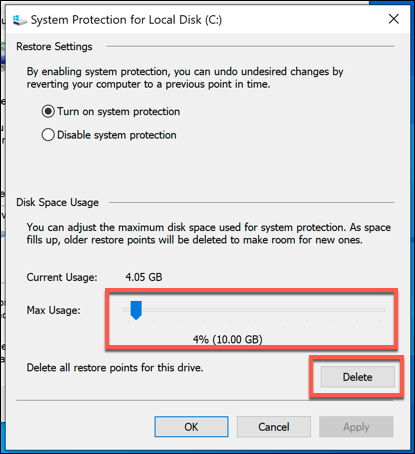
- Bien que cela ne soit pas recommandé, vous pouvez également désactiver cette fonctionnalité et restaurer tous les Protection du système espace réservé pour un usage général en appuyant sur Désactiver la protection du système bouton radio. presse D’accord pour enregistrer vos paramètres une fois que vous avez terminé.
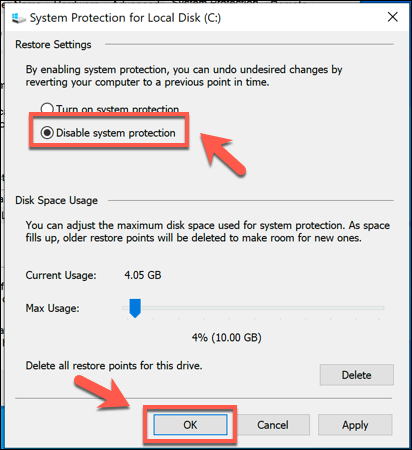
Une fois désactivé, tout espace précédemment réservé aux points de restauration du système sera libéré pour que vous puissiez l’utiliser ailleurs.
Suppression du dossier Windows.old après les mises à jour de Windows 10
Si vous souhaitez libérer de l’espace après une mise à jour majeure de Windows 10, vous devez commencer par supprimer le dossier Windows.old. Ce dossier est automatiquement créé en tant que sauvegarde de votre ancienne installation Windows lorsqu’une mise à jour majeure de Windows a lieu.
Vous n’avez pas à vous soucier de la suppression de ce dossier dans la plupart des cas – Windows le supprimera automatiquement un mois après la mise à niveau. Si vous souhaitez le supprimer plus tôt pour récupérer l’espace plus rapidement, vous pouvez le faire.
- Pour supprimer le dossier Windows.old, vous devez exécuter le Nettoyage de disque outil. appuie sur le Windows + R clé et type cleanmgr, puis clique D’accord pour le lancer.
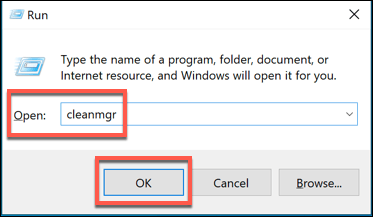
- dans le Nettoyage de disque fenêtre, appuyez sur la Nettoyer les fichiers système option pour afficher les options pour effacer les fichiers système.
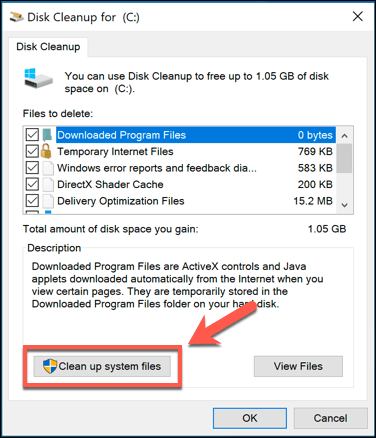
- dans le Fichiers à supprimer liste, assurez-vous que le Installation (s) précédente (s) de Windows la case à cocher est activée. Pour économiser de l’espace supplémentaire, vous pouvez également activer l’effacement d’autres paramètres ou dossiers à ce stade. Une fois que vous êtes prêt, appuyez sur D’accord pour commencer le processus de suppression.
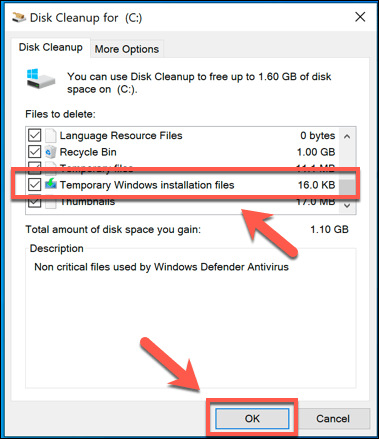
Cela supprimera le dossier Windows.old, restaurant plusieurs gigaoctets d’espace dans le processus. Cependant, vous ne pourrez pas restaurer l’ancienne installation de Windows une fois que vous aurez fait cela, alors assurez-vous que toutes les mises à jour ou nouvelles installations fonctionnent correctement avant de continuer.
Effacer l’espace disque avec Windows 10
Bien que vous puissiez supprimer tous les fichiers de sauvegarde inutiles dans Windows lui-même, il existe d’autres moyens plus efficaces de créer plus d’espace dans Windows 10. Vous pouvez, par exemple, rechercher des fichiers plus volumineux et les supprimer pour libérer de l’espace pour d’autres applications et des dossiers.
Si cela ne fonctionne pas, vous devrez peut-être envisager de désinstaller le logiciel Windows 10 pour faire de la place pour d’autres fichiers essentiels, y compris vos fichiers de sauvegarde Windows 10 importants.